- إن توصيل جهاز Chromebook بطابعة لاسلكية ليس بالأمر الصعب.
- يمكنك استخدام امتداد Chrome أو إحدى خدمات Google أو السماح لجهاز Chromebook مباشرة بالتعرف على الطابعة. استمر في القراءة لترى كيف.
- بالإضافة إلى ذلك ، يمكنك العثور على المزيد من المقالات الشيقة في موقعنا قسم متعلق بجهاز Chromebook.
- وإذا احتجت في أي وقت إلى بعض البرامج التعليمية الموثوقة ، فقم بإلقاء نظرة على How-To Hub ووضع إشارة مرجعية للوصول إليه بسهولة.

- قم بتنزيل DriverFix الآن مجانًا (تنزيل آمن)
- قم بتشغيل البرنامج واضغط على مسح أيقونة
- انتظر حتى ينتهي الفحص وابدأ في تثبيت برامج التشغيل المطلوبة
- تم تنزيل DriverFix بنجاح بواسطة 0 القراء هذا الشهر.
حتى مع كل الوصول عبر الإنترنت عبر العديد من الأجهزة والأنظمة الأساسية ، فإن امتلاك نسخة ورقية من مستندات أو معلومات معينة هو كل ما تحتاجه أحيانًا.
تصبح الطباعة من جهاز Chromebook أمرًا سهلاً بمجرد توصيل الطابعة بالجهاز بشكل صحيح. يدعم Chromebook معظم العلامات التجارية للطابعات ، ولكن بناءً على الطريقة التي تختارها ، تحتاج بعض الطابعات إلى إمكانات إضافية.
كيف أقوم بتوصيل جهاز Chromebook الخاص بي بطابعة لاسلكية؟
قم بتوصيل الطابعة بشبكة WiFi
- قم بتشغيل الطابعة.
- قم بتوصيل الطابعة بشبكة الإنترنت. تختلف الإعدادات حسب الطراز.
- شغّل Chromebook واتصل بالشبكة نفسها (إذا لم يتم ذلك افتراضيًا).
بعد ذلك ، سننظر في بعض الطرق التي يمكنك من خلالها إعداد الاتصال بين جهاز Chromebook وطابعتك.
1. استخدم ملحق برنامج تشغيل طابعة WiFi

يمكنك العثور على ملحق برنامج تشغيل طابعة WiFi لأجهزة Chromebook في ملف متجر كروم الالكتروني. هذا امتداد ، بمجرد تثبيته ، يتعرف تلقائيًا على طابعتك المتصلة بالفعل بشبكة WiFi.
ليست هناك حاجة لتثبيت برامج أخرى. العائق الوحيد للامتداد هو أنه لا يدعم أي طابعة وعليك الاتصال بالمطور لإخبارهم بإضافة طراز طابعة معين.
هل أنت مهتم بمزيد من الإضافات لمتصفح Chrome؟ جرب واحدة تسرعها.
2. استخدم نظام الطباعة السحابية من Google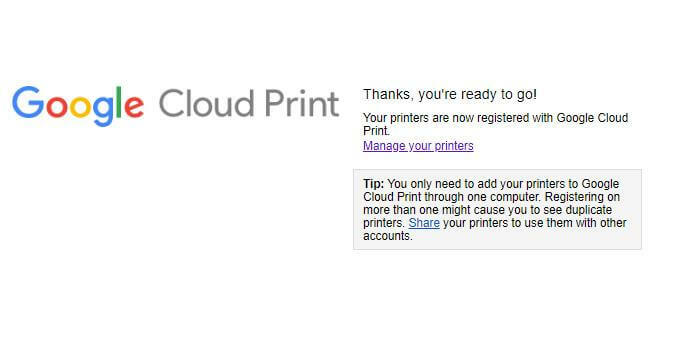
- افتح متصفح Chrome.
- اكتب chrome: // devices في شريط العناوين و اضغطيدخل.
- ضمن الأجهزة الجديدة ، ابحث عن طابعتك> يدير.
- في ال تأكيد التسجيل المربع الذي يظهر ، انقر فوق يسجل.
- اتبع الخطوات لإنهاء التسجيل.
الطباعة السحابية من Google هي خدمة متاحة في الغالب للطابعات الجاهزة للطابعات السحابية ، والتي تربط طابعتك بالويب. على غرار الطريقة السابقة ، أثناء تسجيل الدخول إلى نفس الشبكة مثل الطابعة ، يجب أن تكون قادرًا على رؤيتها وطباعة أي مستند.
بخلاف ملحق طابعة Chrome ، تتضمن خدمة الطباعة السحابية من Google مجموعة أكبر من الطابعات المتوافقة. يجب أن تحتوي طابعتك على ملف ميزة Google Cloud Print لتتمكن من استخدام هذه الخدمة.
إذا لم تكن طابعتك جاهزة للعمل في السحابة الإلكترونية وتريد استخدام هذه الطريقة ، فسيتعين عليك الاتصال بالشركة المصنعة للحصول على المساعدة.
3. قم بتوصيل الطابعة اللاسلكية مباشرة بجهاز Chromebook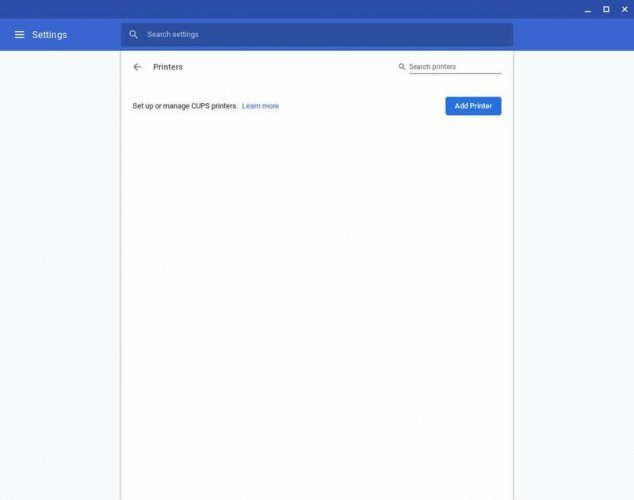
- افتح قائمة الإعدادات من ملف Quick لوحة الإعدادات السريعة في الجانب الأيمن السفلي من شاشتك.
- يكتب مطبعة في مربع البحث.
- يختار الطابعات> إضافة طابعة.
- انقر فوق اسم طابعتك في القائمة التي تظهر> إضافة.
إذا كانت طابعتك أقدم ولم تظهر في القائمة المذكورة ، فاتبع الخطوات الإضافية التالية:
- انقر على إضافة يدويا زر.
- امنح الطابعة أي اسم تريده.
- اكتب عنوان IP الخاص به في مربع العنوان. (يتم عرضه في مكان ما في قائمة عرض الطابعة ، أو في شبكتها أو إعدادات التكوين اللاسلكي)> انقر على "إضافة".
- ثم اكتب الشركة المصنعة للطابعة وطرازها> انقر على إضافة مرة أخرى.
هذا هو! الآن يمكنك فقط الضغط على Ctrl-P من أي علامة تبويب أو مستند في المتصفح للحصول على النسخ المطبوعة التي تريدها.
نرحب دائمًا باقتراحاتك حول هذا الموضوع ويمكنك استخدام قسم التعليقات أدناه للتواصل معنا.
 هل ما زلت تواجه مشكلات؟قم بإصلاحها باستخدام هذه الأداة:
هل ما زلت تواجه مشكلات؟قم بإصلاحها باستخدام هذه الأداة:
- قم بتنزيل أداة إصلاح الكمبيوتر تصنيف عظيم على TrustPilot.com (يبدأ التنزيل في هذه الصفحة).
- انقر ابدأ المسح للعثور على مشكلات Windows التي قد تتسبب في حدوث مشكلات بجهاز الكمبيوتر.
- انقر إصلاح الكل لإصلاح المشكلات المتعلقة بالتقنيات الحاصلة على براءة اختراع (خصم حصري لقرائنا).
تم تنزيل Restoro بواسطة 0 القراء هذا الشهر.
أسئلة مكررة
معظم الطابعات متوافقة مع Chromebook. الق نظرة على دليل شامل لأعلى الطابعات اللاسلكية.
يعد ملحق برنامج تشغيل طابعة WiFi لأجهزة Chromebook امتدادًا لمتصفح Chrome ، يمكنك تنزيله من ملف متجر كروم الالكتروني.
إذا كانت طابعتك لاسلكية ، فيجب عليك توصيلها بالإنترنت أولاً ، وإذا لم تكن كذلك ، فستحتاج إلى كابل. هنا بعض من أفضل الطابعات اللاسلكية ذات خراطيش الحبر الرخيصة.


